
- •И.Ю. Скобелева, и.А. Ширшова автокад 2008 Краткий сравочник
- •Оглавление
- •1. Начало работы 6
- •2. Ввод точек 20
- •3. Создание и редактирование 2d объектов 27
- •4. Нанесение размеров 57
- •5. Твердотельное моделирование 63
- •1 . Начало работы Запуск AutoCad 2008
- •Использование устройства указания «мышь»
- •Пользовательский интерфейс
- •Командная строка Палитры Панель инструментов «Рисование» Панель инструментов «Редактирование» Строка состояния приложения Управляющие списки «Слой» «Цвет», «Тип линий»
- •Строка состояния приложения
- •Пространство модели и листа
- •1.1. Создание чертежей
- •1.2. Открытие, поиск и сохранение чертежа
- •1.3. Ввод команд
- •1.4. Задание параметров интерфейса
- •1.5. Настройка рабочих параметров
- •1.5.1. Задание лимитов чертежа
- •1.5.2. Установка формата единиц чертежа
- •1.5.3. Настройка сетки и шаговой привязки
- •Ортогональное черчение
- •1.5.4. Полярное отслеживание и привязка
- •1.5.5. Организация чертежей с помощью слоев
- •1.5.6. Работа с изображением
- •2. Ввод точек
- •2.1. Координаты и системы координат
- •2.2. Объектная привязка
- •Режимы объектной привязки
- •3. Создание и редактирование 2d объектов
- •3.1. Создание двумерных объектов
- •3.1.1. Построение отрезков
- •3.1.2. Построение бесконечных линий и лучей
- •Опции команды прямая
- •3.1.3 Построение полилиний
- •Опции команды полилиния
- •Опции построения дуговых сегментов полилинии
- •3.1.4. Построение правильных многоугольников
- •Построение прямоугольников
- •3.1.5. Построение дуг
- •3.1.6. Построение окружностей
- •3.1.7. Построение колец
- •3.1.8. Построение эллипсов
- •3.1.9. Построение сплайнов
- •3.1.10. Создание объектов-точек
- •3.1.11. Создание штриховки
- •1. Выбрать пункт меню "Рисование" ➛ "Штриховка" или нажать кнопку ;
- •3.1.12. Создание облаков для пометок
- •3.1.13. Создание текста
- •Текстовый стиль
- •Создание однострочного текста
- •Создание многострочного текста
- •3.2 Редактирование объектов
- •3.2.1. Выбор объектов
- •3.2.2. Изменение свойств объектов
- •3.2.3. Редактирование с помощью ручек
- •3.2.4. Удаление объектов
- •3.2.5. Копирование объектов
- •3.2.6. Построение симметричных объектов
- •3.2.7. Построение подобных объектов
- •3.2.8. Создание массивов объектов
- •3.2.9. Перемещение объектов
- •3.2.10. Поворот объектов
- •3.2.11. Масштабирование объектов
- •3.2.12. Растягивание объектов
- •3.2.13. Обрезка и удлинение объектов
- •3.2.14. Разрыв объектов
- •3.2.15. Соединение объектов
- •3.2.16. Построение фасок
- •3.2.16. Построение сопряжений
- •3.2.18. Расчленение составных объектов
- •3.2.18. Выравнивание объектов
- •3.2.19. Редактирование полилинии
- •Опции команды полред
- •Опции редактирования вершин полилинии
- •4. Нанесение размеров
- •4.1. Размерные стили
- •4.2. Способы нанесения размеров
- •4.2.1. Нанесение горизонтальных или вертикальных размеров
- •4.2.2. Нанесение угловых размеров
- •4.2.3. Нанесение радиальных размеров
- •4.2.4. Нанесение базовых и продолженных размеров
- •5. Твердотельное моделирование
- •5.1. Пользовательские системы координат
- •Опции команды пск
- •Задание пск посредством выбора объекта
- •5.2. Видовые экраны пространства модели
- •5.3. Работа с изображением в трехмерном пространстве
- •5.3.1. Использование инструментов 3d перемещения
- •5.3.2. Раскраска модели и использование эффектов кромок
- •5.3.3. Создание перспективных изображений
- •5.3.4. Сохранение вида
- •5.4. Создание трехмерных объектов
- •5.4.1. Построение спиралей
- •5.4.2. Построение областей
- •5.4.3. Построение трехмерных полилиний
- •5.5. Создание твердотельных примитивов
- •5.5.1. Построение полител
- •5.5.2. Построение ящика
- •5.5.3. Построение клина
- •5.5.4. Построение конусов
- •5.5.5. Построение шаров
- •5.5.6. Построение цилиндров
- •5.5.7. Построение колец
- •5.5.8. Построение пирамид
- •5.6. Создание тел и поверхностей на основе 2d объектов
- •5.6.1. Выдавливание объектов
- •5.6.2. Построение тел сдвига
- •5.6.3. Построение тел вращения
- •5.6.5. Создание тела по сечениям
- •5.7. Создание составных тел
- •5.7.1. Объединение тел
- •5.7.2. Вычитание тел
- •5.7.3. Пересечение тел
- •5.8. Редактирование формы тел
- •5.8.1. Построение скруглений и фасок
- •5.8.2. Редактирование граней тел
- •5.8.3. Разделение 3d тел
- •5.8.4. Создание оболочек из 3d тел
- •5.8.5. Перемещение, поворот и масштабирование подобъектов
- •5.9. Редактирование в трехмерном пространстве
- •5.9.1. Перемещение и поворот объектов в трехмерном пространстве
- •5.9.2. Зеркальное отображение в трехмерном пространстве
- •5.9.3. Построение трехмерных массивов
- •5.9.3. Выравнивание объектов
- •6. Построение видов и сечений 3d тел
- •6.1. Создание видов
- •6.2. Построение сечений 3d тел
- •6.2.1. Построение объектов-сечений
- •6.2.2. Задание режимов объекта-сечения
- •6.2.3. Применение псевдоразреза
- •6.2.4. Создание 2d и 3d сечений
- •7. Пространство листа
- •7.1. Создание и изменение видовых экранов листа
- •7.2. Управление видами на видовых экранах листа
- •7.3. Выравнивание видов на видовых экранах листа
- •7.3. Поворот видов на видовых экранах листа
- •8 Тонирование
- •8.1. Использование материалов
- •Свойства материала
- •Коэффициенты преломления материалов
- •8.1.1. Текстуры материала
- •8.1.2. Процедурные карты
- •8.2. Создание освещения
- •Параметры источников света
- •Фотометрические параметры источника света
- •Параметры теней
- •Параметры затухания
- •8.2.1. Точечные источники света
- •8.2.2. Прожекторы
- •8.2.4. Удаленные источники света
- •8.2.4. Сеточные источники света
- •8.3. Тонирование объектов
- •Параметры тонирования
- •Контекстное меню тонирования
- •Параметры тонирования матариалов
- •Параметры взятия образца
- •Параметры тонирования теней
- •Отслеживание лучей
- •Общее освещение
- •Чистовые пробы
- •Свойства источника света
- •9. Подготовка чертежей к печати
- •9.1. Настройка параметров листа
- •9.2. Задание параметров печати для видовых экранов с раскрашиванием
- •9.3. Печать чертежей
- •Список рекомендуемой литературы
Чистовые пробы
Включить |
Определяет, требуются ли чистовые пробы для расчета окончательного раскрашивания |
Лучи |
Определяется количество лучей, используемое для вычисления отраженного освещения в чистовой пробе. При увеличении данного значения общее освещение становится менее ярким, но одновременно возрастает длительность тонирования |
Режим радиуса |
Определяет режим радиуса для обработки чистовых проб:
|
Максимальный радиус |
Задается максимальный радиус, в пределах которого используются чистовые пробы. Уменьшая данное значение, можно повысить качество ценой увеличения длительности тонирования |
Использовать минимум |
Определяет, будет ли использован при обработке чистовых проб параметр "Минимальный радиус". "Вкл" - Значение минимального радиуса используется для обработки чистовых проб. "Откл" - Значение минимального радиуса не используется для обработки окончательной сборки |
Минимальный радиус |
Задается минимальный радиус, в пределах которого используются чистовые пробы. Увеличивая данное значение, можно повысить качество, но с увеличением длительности тонирования |
Таблица 8.15
Свойства источника света
Фотоны/Источник света |
Задается количество фотонов, испускаемых каждым источником света для использования в общем освещении. При увеличении данного значения повышается точность действия общего освещения, но одновременно увеличивается используемый объем памяти и возрастает длительность тонирования. Уменьшение данного значения приводит к сокращению объема используемой памяти и понижению длительности тонирования и может быть полезным при просмотре эффектов от общего освещения |
Энергетический множитель |
Умножается на общее освещение, отраженное освещение и яркость тонированного изображения |
9. Подготовка чертежей к печати
После того, как чертеж полностью построен на вкладке "Модель", пользователь может cформировать компоновку листа для вывода чертежа на печать. При первом открытии вкладки разметки на листе отображается один видовой экран. Пунктирная линия обозначает печатаемую область листа для текущих настроек формата и печатающего устройства.
9.1. Настройка параметров листа
Подготавливая разметку листа, нужно задать настройки параметров листа и настройки устройства печати для вывода. Пользовательские настройки параметров листа сохраняются в файле чертежа вместе с листом. Пользователь может изменить настройки параметров листа в любое время. Для настройки параметров листов выбрать меню "Файл" ➛ "Диспетчер наборов параметров листов" ➛ "Редактирование" и изменить необходимые параметры на вкладке "Параметры листа" (рис. ).
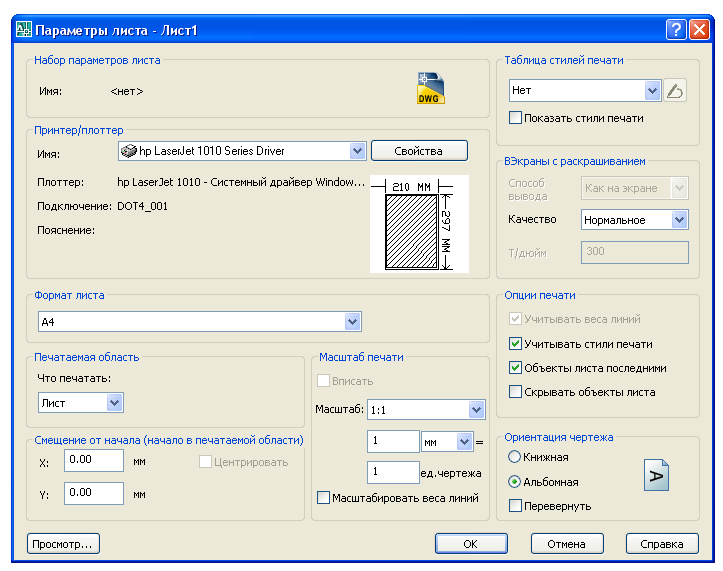
Рис. 17. Диалоговое
окно «Параметры листа»
Печатаемая область листа чертежа определяется выбранным устройством вывода на печать и обозначается на листе штриховой линией. При смене устройства вывода на печать область печати может измениться.
Смещение печати задается от нижнего левого угла печатаемой области или края листа бумаги в зависимости от настройки параметра "Отсчет смещения чертежа" в диалоговом окне "Настройка" на вкладке "Печать/Публикация". Выбранный вариант смещения приводится в круглых скобках после названия группы опций "Смещение от начала" в диалоговом окне "Печать".
Смещение можно задать, введя положительные или отрицательные значения в поля "X" и "Y". Однако это может привести к усечению чертежа при печати.
Настройка параметров листа:
1. Выбрать вкладку разметки листа, размер бумаги для которого необходимо задать;
2. Выбрать пункт меню "Файл" ➤ "Диспетчер наборов параметров листов";
3. Нажать кнопку "Редактирование";
4. В диалоговом окне "Параметры листа" в списке "Формат листа" выбрать формат бумаги для печати;
5. В группе "Масштаб печати" выбрать масштаб из списка масштабов;
6. В группе "Область печати" выбрать одну из следующих опций:
Разметка листа. Печать всех объектов, находящихся в печатаемой области листа. Опция доступна только для вкладок разметок листа;
Лимиты. Печать в пределах границ сетки. Опция доступна только для вкладок модели;
Границы. Печать всех объектов на чертеже;
Экран. Печать всех объектов, отображаемых в пределах области рисования;
Вид. Печать сохраненного вида. Вид выбирается из предлагаемого списка именованных видов;
Рамка. Печать объектов в пределах задаваемой пользователем области. Выберите опцию "Рамка" и в ответ на запрос укажите нужную область. Кнопкой "Рамка" можно воспользоваться также для того, чтобы изменить заданную область.
7. При необходимости в списке "Смещение от начала" ввести значение в единицах для X или Y или для обеих координат;
8. В группе "Ориентация чертежа" выбрать "Книжная", "Альбомная" или "Повернуть" для поворота чертежа на 180. При смене ориентации чертежа точка его начала остается в левом нижнем углу области чертежа;
9. В Диспетчере наборов параметров листов нажатье кнопку "Закрыть";
10. Нажать кнопку "Просмотр" для предварительного просмотра печати, нажать ESC для изменения параметров или ENTER для сохранения изменений.
